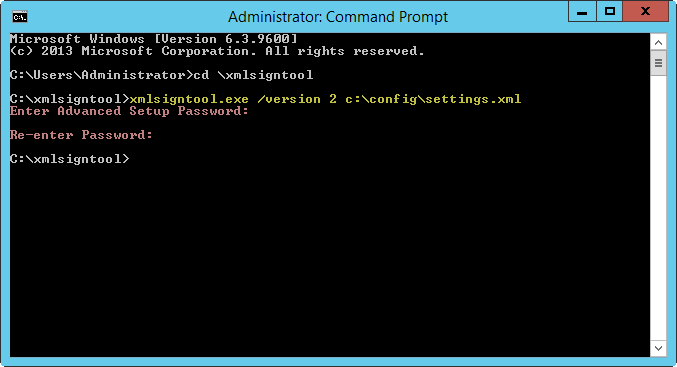ESET CMD
Diese Funktion unterstützt erweiterte ecmd-Befehle. Sie können Einstellungen über die Befehlszeile (ecmd.exeecmd.exe) importieren und exportieren. Bisher konnten Einstellungen nur über die Benutzeroberfläche exportiert werden. Die ESET Mail Security-Konfiguration kann in eine .xml-Datei exportiert werden.
Wenn Sie ESET CMD aktiviert haben, stehen zwei Autorisierungsmethoden zur Verfügung:
•Keine – Keine Autorisierung. Diese Methode sollte nicht verwendet werden, da andernfalls beliebige unsignierte Konfigurationen importiert werden können, was ein Sicherheitsrisiko darstellt.
•Passwort für die erweiterten Einstellungen - Wenn Sie eine Konfiguration aus einer .xml-Datei importieren, benötigen Sie ein Passwort und müssen die Datei zunächst signieren (siehe „Signieren von .xml-Konfigurationsdateien“ weiter unten). Sie müssen das unter Einstellungen für den Zugriff festgelegte Passwort eingeben, um eine neue Konfiguration importieren zu können. Wenn Sie diese Einstellungen nicht festgelegt haben, das Passwort nicht übereinstimmt oder die .xml-Konfigurationsdatei nicht signiert ist, wird die Konfiguration nicht importiert.
Nachdem Sie ESET CMD aktiviert haben, können Sie ESET Mail Security-Konfigurationen über die Befehlszeile importieren und exportieren. Sie können diesen Vorgang manuell ausführen oder ein Skript für die Automatisierung erstellen.
Sie müssen die erweiterten ecmd-Befehle entweder mit Administratorberechtigungen oder in einer Windows-Befehlszeile (cmd) mit der Option Als Administrator ausführen verwenden. Andernfalls erhalten Sie die Nachricht Fehler beim Ausführen des Befehls. Außerdem muss der ausgewählte Zielordner beim Exportieren einer Konfiguration vorhanden sein. Der Befehl zum Exportieren funktioniert auch, wenn die ESET CMD-Einstellung deaktiviert ist. |
Befehl zum Exportieren von Einstellungen: |
Die erweiterten ecmd-Befehle können nur lokal ausgeführt werden. Der Client-Task Befehl ausführen in ESET PROTECT unterstützt diese Befehle nicht. |
Signieren einer .xml-Konfigurationsdatei:
1.Laden Sie das ausführbare XmlSignTool herunter.
2.Öffnen Sie eine Windows-Eingabeaufforderung (cmd) mit der Option Als Administrator ausführen.
3.Navigieren Sie zum Speicherort von xmlsigntool.exe.
4.Führen Sie den Befehl zum Signieren der .xml-Konfigurationsdatei mit der folgenden Syntax aus: xmlsigntool /version 1|2 <xml_file_path>
Der Wert des Parameters /version hängt von Ihrer ESET Mail Security-Version ab. Verwenden Sie /version 2 für ESET Mail Security 7 und neuere Versionen. |
5.Geben Sie das Passwort für die erweiterten Einstellungen ein und bestätigen Sie es, wenn Sie vom XmlSignTool dazu aufgefordert werden. Ihre .xml.xml-Konfigurationsdatei ist jetzt signiert und kann in einer anderen Instanz von ESET Mail Security mit ESET CMD und der Passwortautorisierungsmethode importiert werden.
Befehl zum Signieren einer exportierten Konfigurationsdatei: xmlsigntool /version 2 c:\config\settings.xml
|
Wenn sich das Passwort für die erweiterten Einstellungen geändert hat und Sie eine Konfiguration importieren möchten, die mit dem alten Passwort signiert wurde, können Sie die .xml-Konfigurationsdatei mit Ihrem aktuellen Passwort erneut signieren. Auf diese Weise können Sie eine ältere Konfigurationsdatei wiederverwenden, ohne sie vor dem Importieren auf einem anderen Computer mit ESET Mail Security erneut zu exportieren. |